Haben Sie schon einmal jemandem ein Diagramm gezeigt und beobachtet, wie sein Gesicht leer wird? Das kennen wir alle. Das Problem ist meist nicht Ihre Daten – es fehlt der Kontext. Hier kommen Y-Achsen-Beschriftungen ins Spiel. Sie sind wie das GPS für Ihr Diagramm und sagen den Betrachtern genau, was sie sehen.
Bei Excelmatic erleben wir das ständig. Teams verbringen Stunden mit Datenanalysen, verlieren dann aber an Wirkung, weil ihre Diagramme unklar sind. Das können wir ändern.
Warum Y-Achsen-Beschriftungen wichtiger sind, als Sie denken
Stellen Sie sich ein Diagramm mit ansteigenden Balken vor. Ohne Beschriftungen: Sind es Verkäufe? Temperaturen? Website-Besuche? Ihr Publikum sollte nicht raten müssen.
Gute Y-Achsen-Beschriftungen:
- Erklären, was gemessen wird ("Monatlicher Umsatz" statt nur "Betrag")
- Enthalten Einheiten, wenn nötig ("$ Tausend" oder "°C")
- Machen Sie professionell (unübersichtliche Diagramme schreien "Das habe ich schnell zusammengeworfen")
Pro-Tipp: Excelmatic-Nutzer erhalten automatisch intelligente Beschriftungsvorschläge basierend auf ihren Datenmustern – kein manuelles Tippen nötig.
Die Schritt-für-Schritt-Anleitung (mit Screenshot-Walkthrough)
- Wählen Sie Ihr Diagramm aus – Klicken Sie auf eine beliebige Stelle im Diagramm in Google Sheets
- Öffnen Sie den Diagrammeditor – Klicken Sie auf die drei Punkte → "Diagramm bearbeiten"
- Finden Sie den Beschriftungsbereich – Gehen Sie zu "Anpassen" → "Diagramm- & Achsentitel"
- Fügen Sie Ihre Beschriftung hinzu – Wählen Sie "Vertikaler Achsentitel" und geben Sie Ihre Beschriftung ein
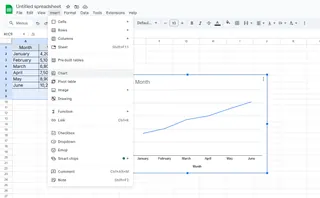
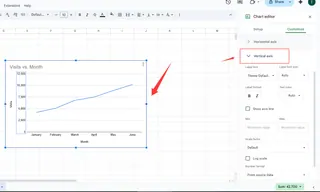
Warnung vor häufigen Fehlern: Schreiben Sie nicht einfach "Werte" – seien Sie spezifisch! "Q2 Umsatzwachstum (%)" vermittelt eine viel klarere Aussage.
Verbessern Sie Ihre Beschriftungen (wie ein Datenprofi)
Wenn Sie die Grundlagen beherrschen, probieren Sie diese Profi-Tricks:
- Schrift-Anpassungen: Machen Sie Beschriftungen fett oder größer für Präsentationen
- Farbkodierung: Passen Sie Beschriftungen an Ihr Corporate Design an
- Doppelte Achsen: Zeigen Sie zwei Metriken gleichzeitig (z.B. Umsatz und Einheiten)
Fun Fact: Excelmatic formatiert Beschriftungen automatisch nach Ihrem Unternehmens-Styleguide – eine Sache weniger, die Sie manuell anpassen müssen.
Wenn Tabellen zu viel Arbeit sind...
Wir verstehen das. Zwischen Dateneingabe, Formelfehlern und Diagrammformatierung können Tabellen den ganzen Tag beanspruchen. Deshalb haben wir Excelmatic entwickelt – den KI-Assistenten, der:
✔ Diagramme automatisch basierend auf Ihren Daten beschriftet
✔ Die besten Diagrammtypen für Ihre Zahlen vorschlägt
✔ Alles aktualisiert, wenn sich Ihre Daten ändern
Anstatt jede Beschriftung manuell anzupassen, erhalten unsere Nutzer in Sekunden polierte, präsentationsreife Visualisierungen.
Das Fazit
Klare Y-Achsen-Beschriftungen verwandeln verwirrende Diagramme in Kommunikationswerkzeuge. Egal, ob Sie Google Sheets oder Tools wie Excelmatic nutzen – diese zusätzlichen Sekunden für korrekte Beschriftungen machen den Unterschied.
Möchten Sie die manuelle Arbeit überspringen? Testen Sie Excelmatic kostenlos und lassen Sie KI Ihre Diagrammformatierung übernehmen, während Sie sich auf die Erkenntnisse konzentrieren.






